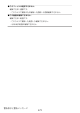活用ガイド(PDF版)
Table Of Contents
- すぐに撮影したいときは
- カメラと付属品を確認する
- 本書について
- 目次
- メニュー一覧
- 安全上のご注意
- 各部の名称と機能
- 準備をする
- 撮影と再生の基本操作
- カメラの基本機能と設定
- ボタンなどを使った応用撮影
- iメニューを使う
- 撮影した画像を見る
- メニューガイド
- 初期設定一覧
- 再生メニュー:再生で使える便利な機能
- 静止画撮影メニュー:静止画撮影で使える便利な機能
- 動画撮影メニュー:動画撮影で使える便利な機能
- カスタムメニュー:撮影に関するさらに詳細な設定
- セットアップメニュー:カメラを使いやすくする基本設定
- 画像編集メニュー:撮影した画像に行う編集機能
- マイメニュー/最近設定した項目
- パソコン/スマートフォンと無線接続する
- パソコン/HDMI対応機器と有線接続する
- スピードライトをカメラに装着して撮影する
- 複数のスピードライトをワイヤレスで制御する(増灯撮影)
- 困ったときは
- 資料
- 索引
故障かな?と思ったら
474
位置情報がスマートフォンから取得できない●
・
お使いのスマートフォンのOSおよびSnapBr
idgeアプリのバージョンによって
は、位置情報の取得や表示ができない場合があります。
・
SnapBridgeアプリの
タブで[自動連携]>[連携モード]を[フォアグラウ
ンド]
に設定している場合、位置情報はカメラに送られません。位置情報は、
カメラから静止画が転送された後に、スマートフォン側で静止画に記録されま
す。
その他
撮影日時が正しく表示されない●
カメラの内蔵時計は合っていますか? カメラの内蔵時計は腕時計などの一般
的な時計ほど精度は高くないため、
定期的に日時設定を行うことをおすすめしま
す。
表示されているメニュー項目が選べない●
一部のメニュー項目は、カメラの設定状況によって選べない場合があります。
[リモコン(ML
-L7)設定]が選べない、[リモコン(ML-L7)設定]の[リモコ
ン登録]でリモコンML-L7 とペアリングできない
●
・
充分に充電されたバッテリーを使用してください。
・
セットアップメニューの[機内モード]が[無効]になっていることを確認し
てください。
・
カメラとパソコンをUSB接続して通信しているときは、リモコンは使用できま
せん。USB接続を解除してください。
リモコンML
-L7を操作してもカメラが反応しない●
・
カメラとリモコン ML-L7(別売)が接続されていません。リモコンの電源ボタ
ンを押して接続してください。撮影画面に
L
が表示されていない場合は、再度
ペアリングして接続してください(0520)。
・
セットアップメニュー[リモコン(ML-L7)設定]の[リモコン接続]が[有
効]になっていることを確認してください。
・
セットアップメニューの[機内モード]が[無効]になっていることを確認し
てください。
・
カメラとパソコンをUSB接続して通信しているときは、リモコンは使用できま
せん。USB接続を解除してください。